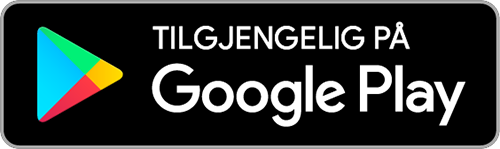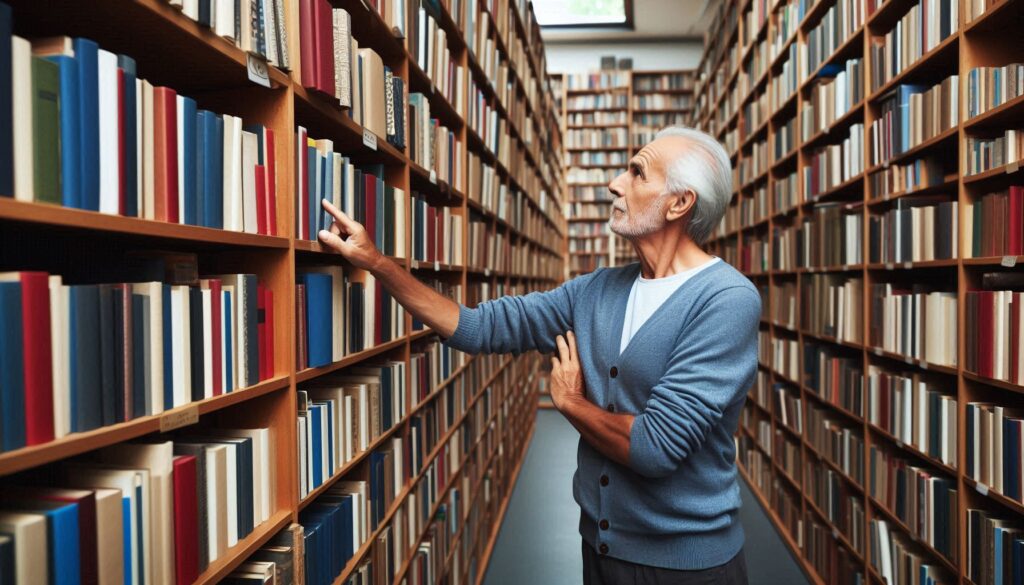
På biblioteket og jakter på en bok – fremstilt med kunstig intelligens
Installasjon av appen
Det første du må gjøre er å søke opp appen. Det kan du slippe å gjøre hvis du klikker deg inn på App Store eller Google Play under her.
Velg riktig app fra app-butikken og installer den på vanlig vis. Selv om du søker den opp med navn, slik det er vist i bildet under, kan det være at det kommer reklame for en konkurrerende app øverst. Da må du bla ned til du finner den rette appen og trykker på hent eller installer.
Første gang du starter appen
Når appen er installert og du starter den opp første gang, må du trykke på knappen “Opprett ny bruker”, deretter legger du inn din e-postadresse og et passord. På iPhone vil den ofte foreslå et sterkt passord for deg. Pass på at du får lagret passordet, slik at du har det til neste gang du trenger det. Trykk på knappen “Ny bruker” og du er klar til neste trinn.
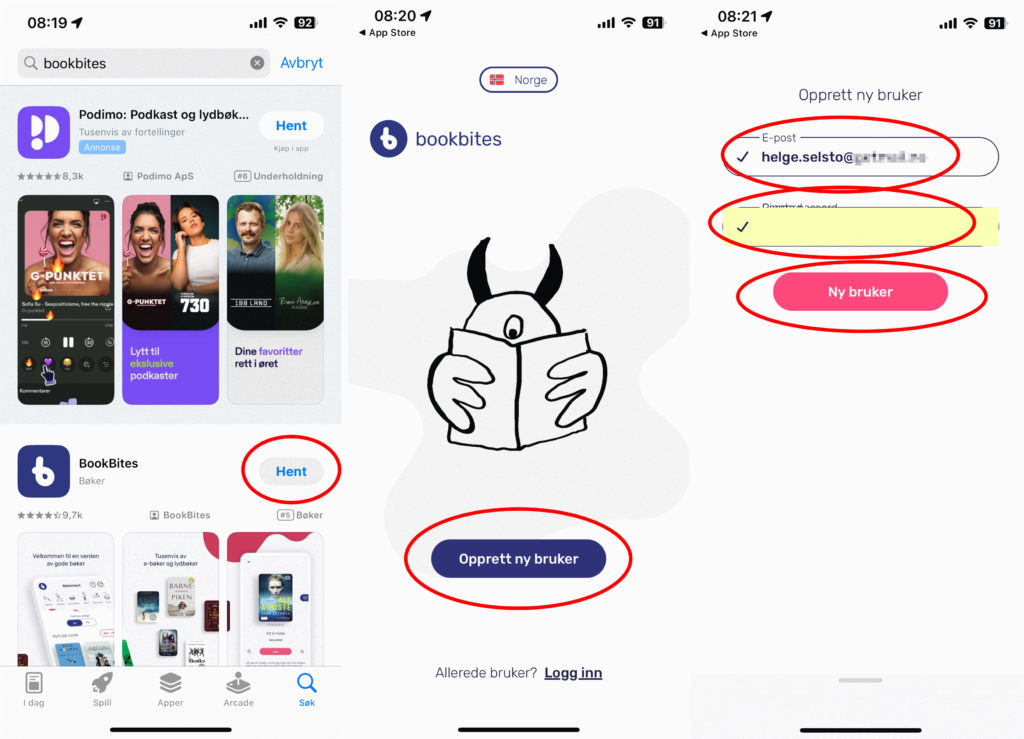
Skjermbilde av installasjon av BookBites
Nå må du legge inn navnet ditt, fødselsdato og kjønn. Trykk fortsett etter hvert av valgene, slik du ser i bildene under.
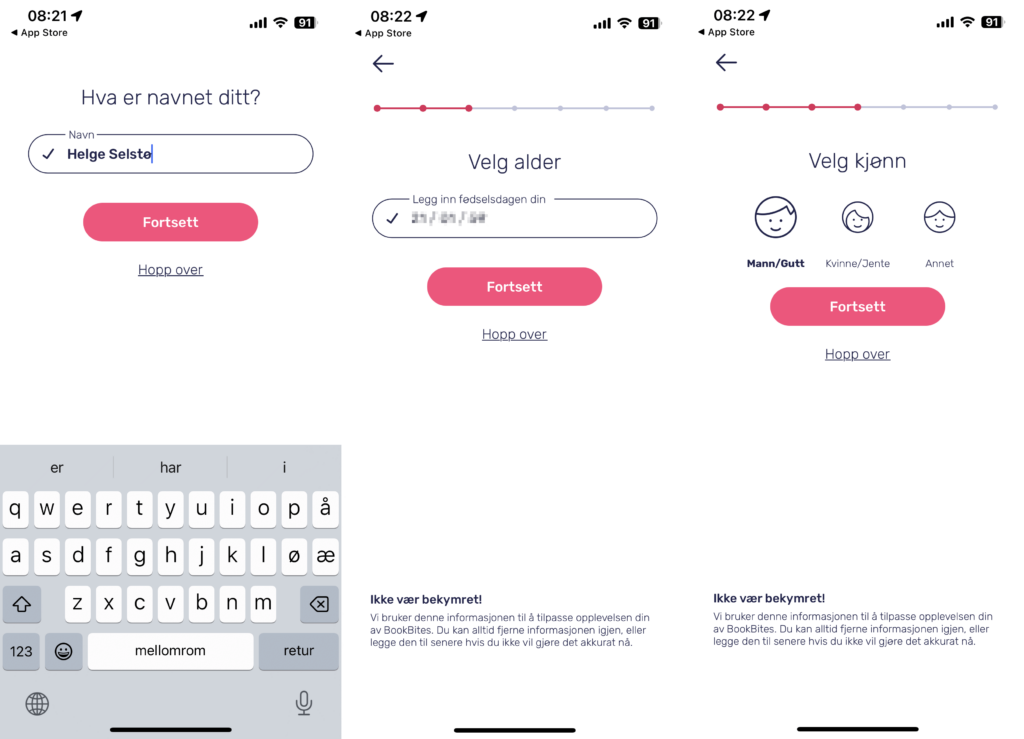
Skjermbilde oppsett av BookBites
Neste trinn er å godkjenne betingelsene for bruk av appen. Trykk inn og les de, når du er gjennom det, slå på knappen for å akseptere betingelsene og trykk “fortsett”. Nå må du legge inn lånekortnummeret for ditt nasjonale lånekort. Hvis du ikke husker det, logg deg inn på ditt lokale bibliotek. Enten kommer det opp på første side etter innlogging, eller du ser en knapp med “Vis lånekortet ditt”. Når du finner det, skriv det inn i feltet “Legg til lånekort”. Husk at i lånekortet er det bare N som er en bokstav, de to neste er tall, to nuller, ni siffer totalt. Trykk “Velg” for å gå videre. Deretter velger du bibliotek, og trykker “Legg til” og til slutt velg hovedbibliotek og trykk “Lagre”.
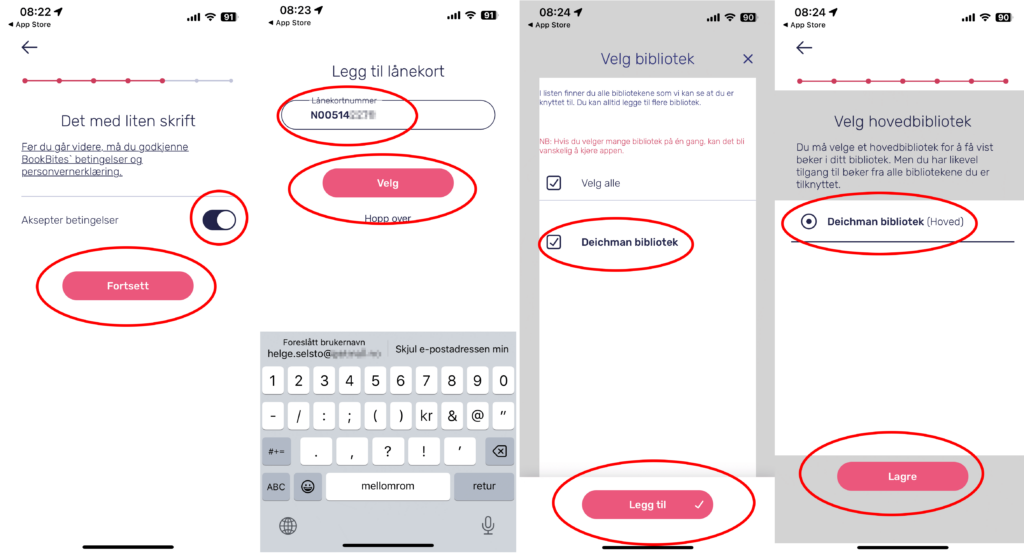
Skjermbilde – oppsett og valg av bibliotek
Bruk av appen
Når du er gjennom prosessen over er du klar til å begynne å låne bøker. Du kan låne både trykte bøker, digitale og lydbøker. I bildene under ser du hele prosessen med å låne en bok. I første bilde kommer det generelle forslag og du kan slå på en knapp som bare vil vise deg bøker som er ledige. (Ja selv i en digital verden er det begrenset hvor mange bøker biblioteket har tilgjengelig). Du kan også velge i kategorier som roman, krim og mange andre. Det er bare å sveipe ikonene for kategorier og de kan velge den som passer deg best i dag.
Vet du tittelen på boka du vil lese er det enkleste å søke etter tittel. Her har vi søkt etter “Maskiner som tenker” og den vises som ledig både i lydbok og bok du kan lese selv. Trykk på boken og trykk deretter på knappen “Les”. Da er boken klart til å lastes ned og du kan lese boken i fred og ro. Siste bilde under her, viser at du har ønsket en bok og at den ikke er kjøpt inn til ditt bibliotek. Trykker du “Ok” her vil du få beskjed hvis boken blir kjøpt inn til ditt bibliotek.
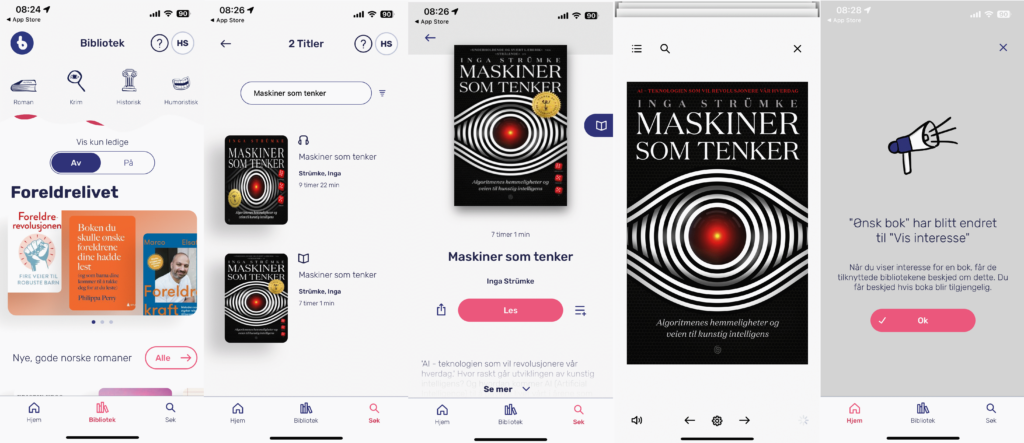
Skjermbilder søk og lån en bok
I bildene under viser vi også at du kan legge til papirbok, den er reservert til deg når den blir tilgjengelig. I de neste bildene ser du mulighetene til å levere inn en bok igjen. Du er inne i “Mine bøker” og trykker på “endre”. Deretter “avslutt”. Trykk så på den boken du vil levere inn og velg “Innlever” i menyen som dukker opp. Siste bilde viser boken du vil levere inn og du må trykke “Innlever” for å avslutte lånet. Hvis du ikke leverer inn boken vil du kunne låne den i 4 uker.
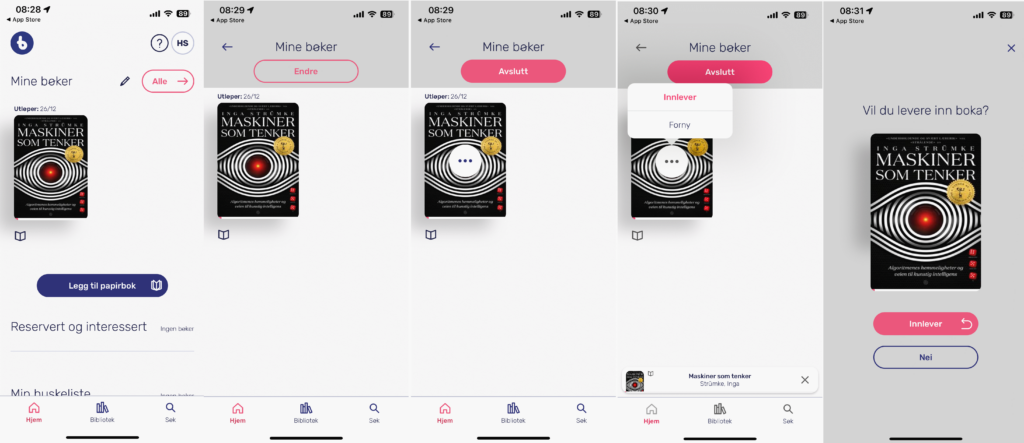
Skjermbilde – avslutt lånet av boken
Denne artikkelen er en enkel innføring i denne appen. Det er mange funksjoner som ikke er gjennomgått. Da er det bare å sette i gang å låne og lese bøker. Eller gjerne lytte til lydbøker. Hvis du har erfaringer med å bruke denne appen, gi oss gjerne tilbakemeldinger i kommentarfeltet under.